Testare le indicazioni sulla distribuzione per i driver desktop self-host
I partner hardware possono testare gli scenari di aggiornamento del sistema operativo pubblicando un driver in Windows Update e usando la distribuzione di test. Dopo la pubblicazione, gli IHD/OEM possono configurare i sistemi client per richiedere questi driver configurando un valore predefinito della chiave del Registro di sistema. Oltre a ricevere driver distribuiti per i test, i driver di produzione vengono comunque offerti allo stesso computer client. La chiave del Registro di sistema di test aggiunge driver non definitive all'elenco dei driver di produzione offerti da Windows Update. Questo metodo limita l'offerta dei driver non definitive al pubblico generale.
I sistemi client possono partecipare alla ricezione di driver distribuiti di test durante il processo di aggiornamento di Windows. I partner hardware possono testare gli scenari di aggiornamento del sistema operativo usando questo processo di distribuzione di test.
Che cos'è la distribuzione dei test e perché è necessaria?
Pubblicando i driver per la distribuzione di test e configurando i sistemi client per ricevere driver distribuiti di test, si consente al sistema di ricevere tutti i driver non definitive e il contenuto del firmware pubblicati in Windows Update. I partner possono pubblicare driver usando Windows Update per i destinatari dei test senza influire sul pubblico dei consumatori di vendita al dettaglio.
Pubblicazione di driver con distribuzione di test
I driver di pubblicazione per la distribuzione dei test possono essere eseguiti per sistemi Windows 7, Windows 8.x e Windows 10. Per pubblicare una distribuzione di test, creare un'etichetta di spedizione come di consueto e selezionare la casella di controllo "Test della chiave del Registro di sistema" nella sezione Destinazione.
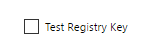
Rimozione dei driver pubblicati per la distribuzione di test
Ricerca per categorie rimuovere manualmente il driver pubblicato per la distribuzione dei test?
Una volta pubblicato un driver per la distribuzione di test, può essere scaduto o ripubblicato manualmente per la distribuzione (normale).
Quanto tempo dura il driver pubblicato per la distribuzione dei test?
I driver non scadono automaticamente dal flusso di lavoro di distribuzione dei test. Dopo aver completato il test, rimuovere manualmente un driver usando la procedura descritta in Scadenza di un driver da Windows Update.
Configurazione del PC client
Ricerca per categorie configurare il computer per ricevere driver di distribuzione di test?
La configurazione di un sistema per ricevere gli aggiornamenti della distribuzione di test può essere eseguita con la procedura seguente:
Aprire l'editor del Registro di sistema di Windows (regedit.exe)
Passare a HKLM\Software\Microsoft\
Creare sottochiavi \DriverFlighting\Partner\
Nella sottochiave \Partner creare una stringa denominata TargetRing e digitare Driver come valore
Assicurarsi di avere l'impostazione come illustrato:
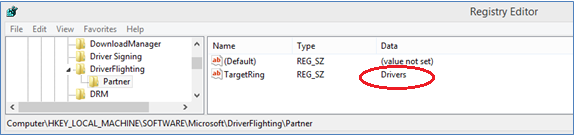
Uscire dall'editor del Registro di sistema di Windows. Non è necessario riavviare il computer dopo questa modifica.
effettua una delle azioni seguenti:
- Eseguire Windows Update e verificare la disponibilità di aggiornamenti.
- In Gestione dispositivi fare clic con il pulsante destro del mouse sul dispositivo di destinazione e scegliere Aggiorna software del dispositivo.
Verificare che il driver di test sia offerto come previsto
In caso di problemi, contattare il servizio clienti e il supporto tecnico.
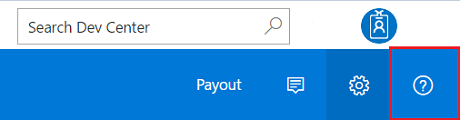
Ricerca per categorie impedire al PC di ricevere driver di distribuzione di test?
Per interrompere la ricezione dei driver di distribuzione dei test, rimuovere il valore dei dati del Registro di sistema TargetRing creato nella sezione precedente. Fare doppio clic sul valore dati Driver per rimuoverlo e quindi selezionare OK. I driver non definitive non vengono più offerti al sistema client.
Nota
Il sistema continua a ricevere tutti i driver di produzione da Windows Update.
Aprire l'editor del Registro di sistema di Windows (regedit.exe)
Passare a HKLM\Software\Microsoft\DriverFlighting\Partner. Se queste chiavi non esistono, l'operazione è completata. In caso contrario, continuare con il passaggio successivo.
Nella sottochiave \Partner rimuovere il valore dei dati per TargetRing
Verificare che l'impostazione venga visualizzata come illustrato:
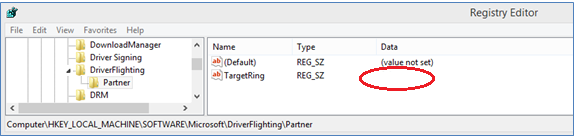
Uscire dall'editor del Registro di sistema di Windows. Non è necessario riavviare il computer dopo questa modifica.
effettua una delle azioni seguenti:
- Eseguire Windows Update e verificare la disponibilità di aggiornamenti
- In Gestione dispositivi fare clic con il pulsante destro del mouse sul dispositivo di destinazione e selezionare Aggiorna software del dispositivo.